Bạn đang cần chia sẻ màn hình trong cuộc họp Online, thuyết trình trên Skype nhưng chưa biết cách làm? Cùng theo dõi bài viết dưới đây mình sẽ hướng dẫn các bạn cách share màn hình Skype trên máy tính, điện thoại nhanh chóng, dễ dàng nhé!
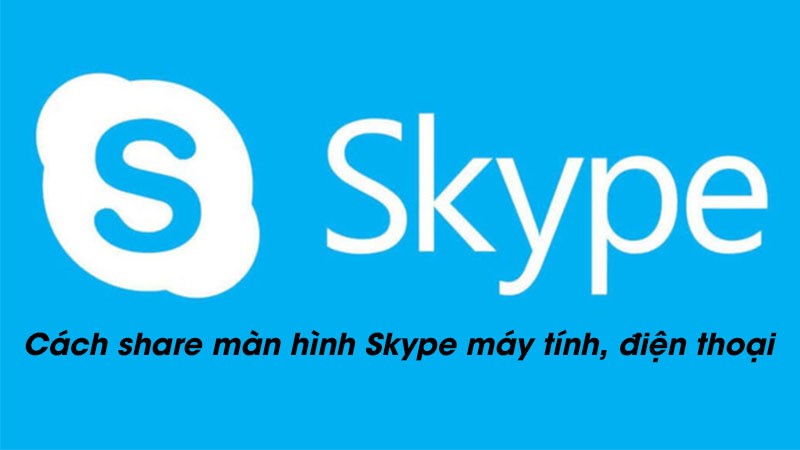
I. Lợi ích chia sẻ màn hình qua Skype
- Chia sẻ, chiếu toàn bộ nội dung trên màn hình máy tính.
- Mọi thao tác hướng dẫn trên màn hình máy tính, điện thoại đều được hiển thị theo dõi trực tiếp, rõ ràng.
II. Cách chia sẻ màn hình Skype máy tính nhanh nhất
Hướng dẫn nhanh
Bạn mở ứng dụng Skype trên máy tính hoặc truy cập Skype web. Chọn cuộc hội thoại bạn muốn gọi > Chọn biểu tượng gọi hoặc gọi video > Chọn biểu tượng 2 ô vuông nhỏ dưới góc màn hình > Chọn chia sẻ.
Hướng dẫn chi tiết
Bước 1: Bạn mở ứng dụng Skype trên máy tính hoặc truy cập Skype web. Chọn cuộc hội thoại bạn muốn gọi > Chọn biểu tượng gọi hoặc gọi video.
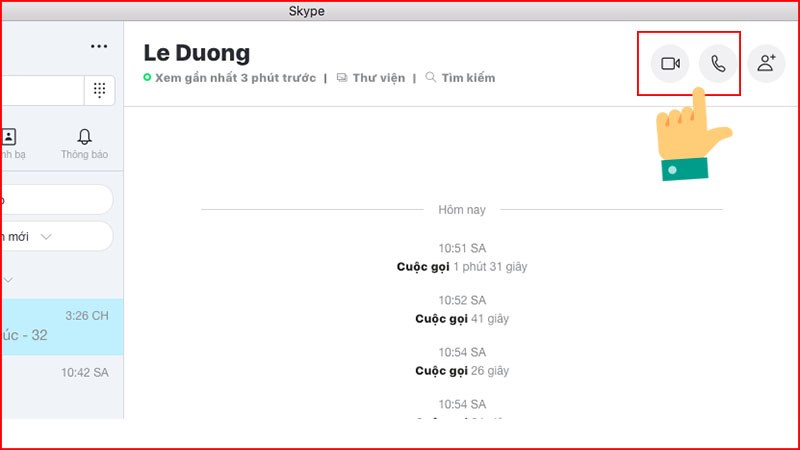
Bước 2: Khi cuộc gọi được kết nối (chấp nhận cuộc gọi), chọn biểu tượng 2 ô vuông nhỏ dưới góc màn hình.
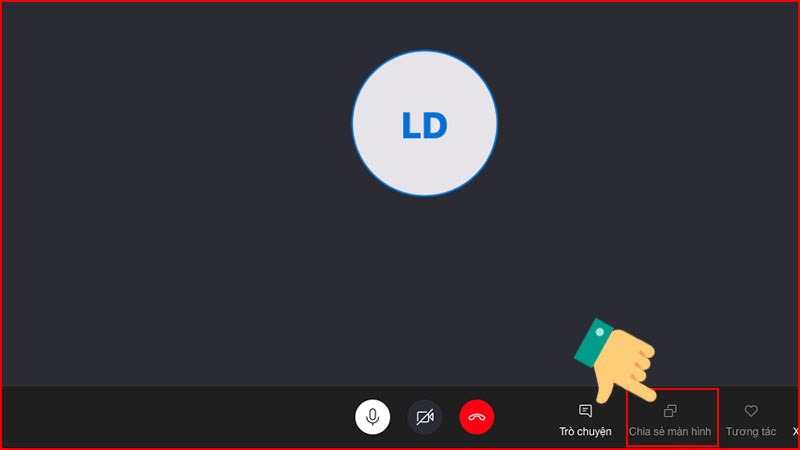
Bước 3: Giao diện Skype sẽ hiện như hình, bạn có thể mở sẵn màn hình muốn chia sẻ, chọn màn hình muốn chia sẻ > Chọn bắt đầu chia sẻ.
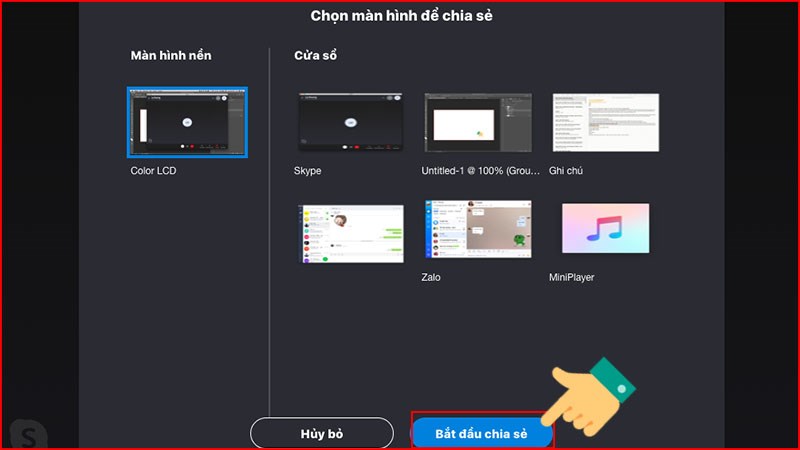
Để tắt chế độ chia sẻ bạn chọn lại vào biểu tượng 2 ô vuông chia sẻ > Chọn dừng chia sẻ.
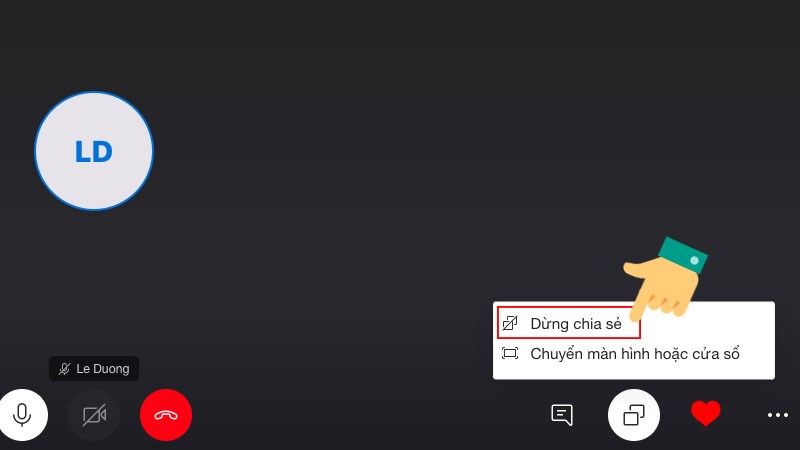
II. Cách chia sẻ màn hình Skype điện thoại
Hướng dẫn nhanh
Mở ứng dụng Skype trên điện thoại chọn cuộc gọi bạn muốn > Chọn biểu tượng gọi > Chọn biểu tượng 3 chấm dưới góc phải màn hình > Chọn chia sẻ màn hình > Xác nhận việc chia sẻ màn hình chọn bắt đầu ngay.
Hướng dẫn chi tiết
Bước 1: Mở ứng dụng Skype trên điện thoại chọn cuộc gọi bạn muốn > Chọn biểu tượng gọi.
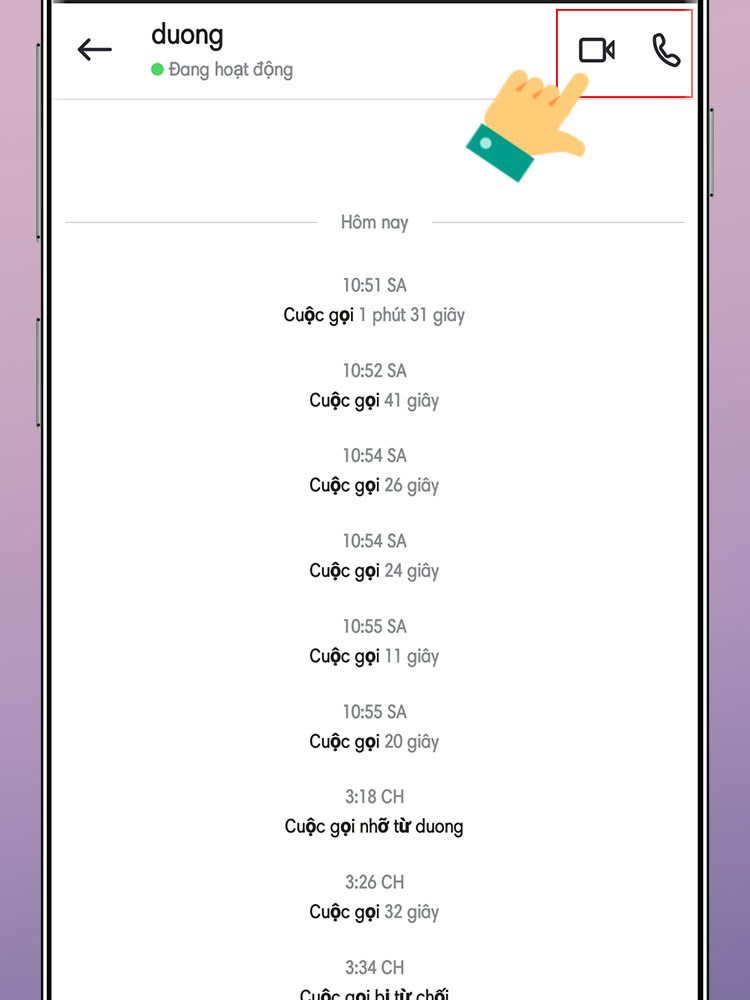
Bước 2: Chọn biểu tượng 3 chấm dưới góc phải màn hình.
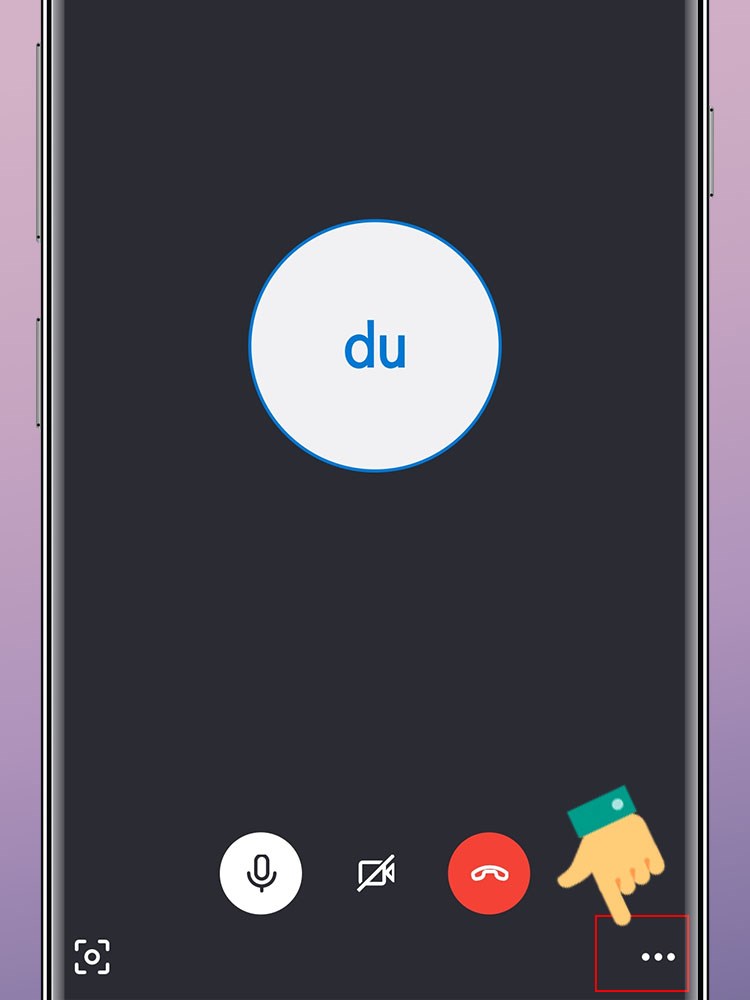
Bước 3: Chọn chia sẻ màn hình. Chỉ khi người nhận chấp nhận cuộc gọi, bạn mới có thể bắt đầu chia sẻ màn hình được nhé!
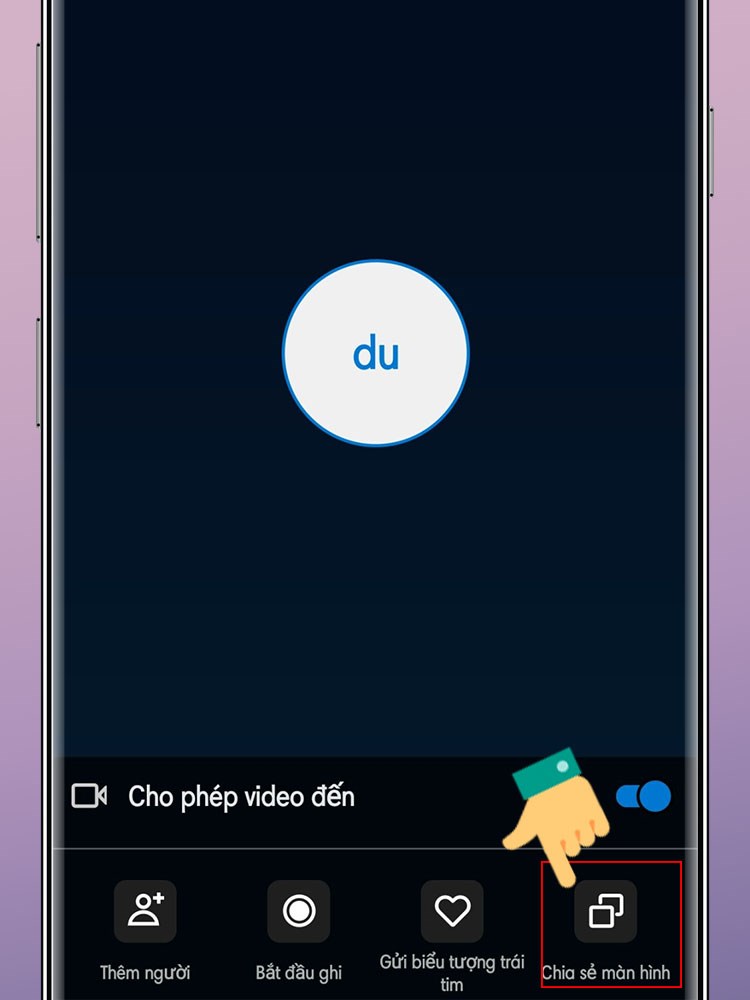
Bước 4: Xác nhận việc chia sẻ màn hình chọn bắt đầu ngay.
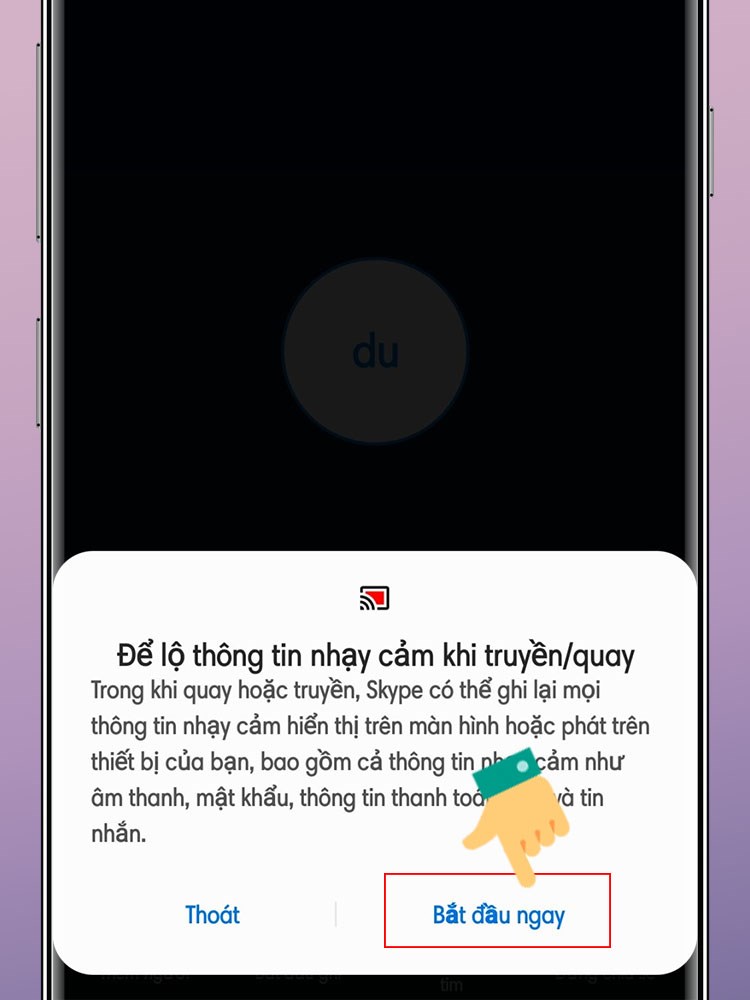
Bước 5: Để tắt chia sẻ màn hình bạn chọn lại vào biểu tượng 3 chấm.
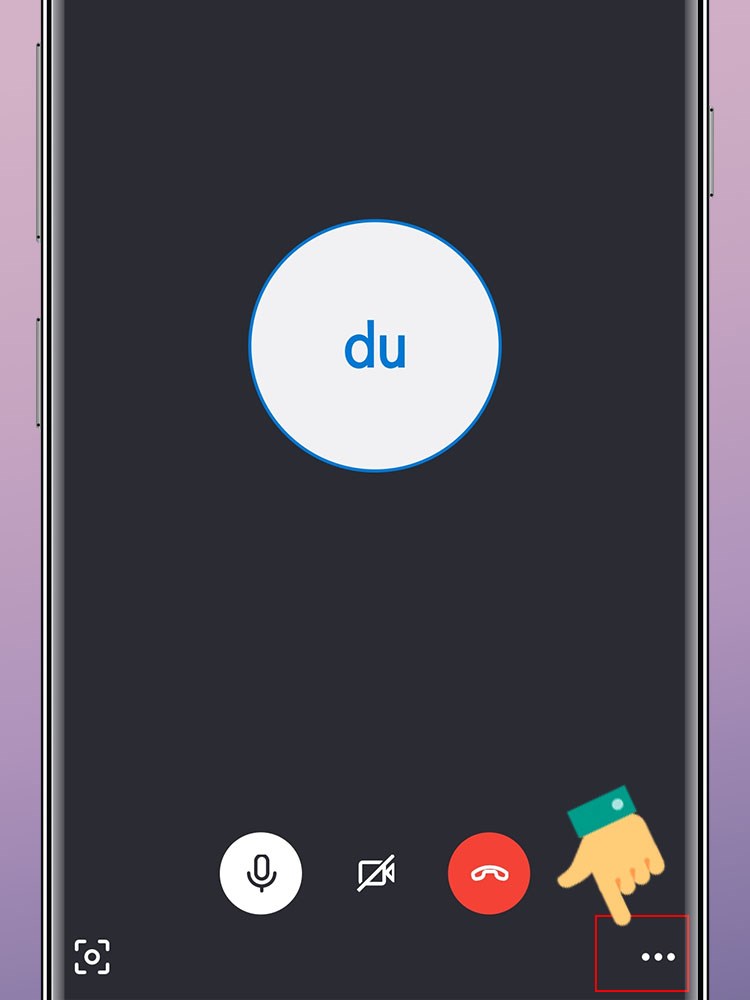
Chọn dừng chia sẻ.
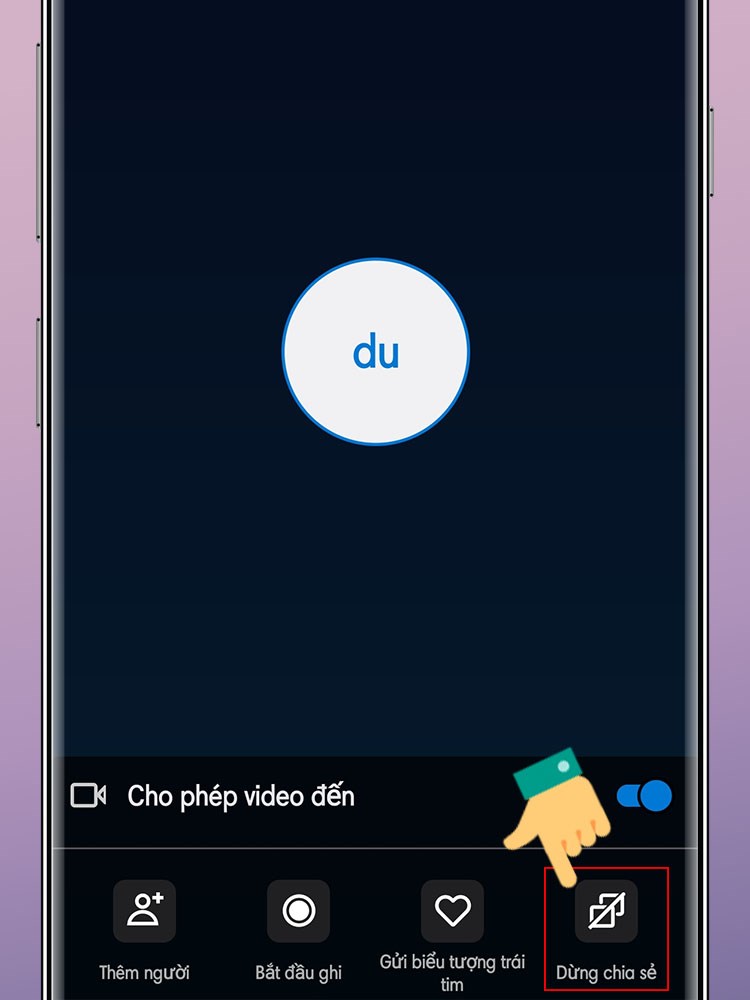
Chỉ với vài bước thao tác vô cùng đơn giản bạn đã có thể chia sẻ màn hình Skype trên máy tính, điện thoại nhanh chóng. Nếu có thắc mắc bạn để lại bình luận phía dưới nhé! Chúc các bạn thành công.
Nguồn tham khảo:
https://support.skype.com/en/faq/FA34895/how-do-i-share-my-screen-in-skype
















